录屏精灵是一款专门为广大用户打造的安卓屏幕录制软件,现在很多用户都需要录制视频的软件,但是很多自带的录制方式非常的不方便,为了解决这一问题,我们特意为大家提供一款非常不错的录屏软件,该软件为大家提供强大的录制功能可随时进行高清录制,让你录制完成的视频非常清晰,让所有的内容都可以随时在线查看,并且播放视频的也是非常流畅,无需加载即可播放全部内容。快来下载录屏精灵,适用于各种录制需求,是你记录生活、分享创意的好帮手。
1、在本站下载安装并打开软件;
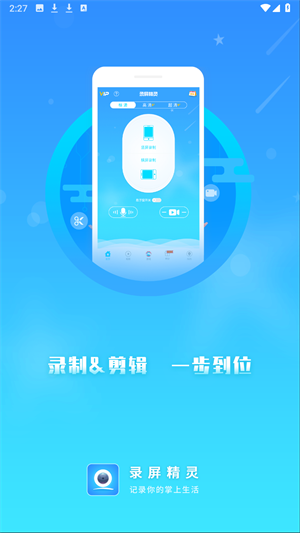
2、进入软件,在首页可直接录制视频;
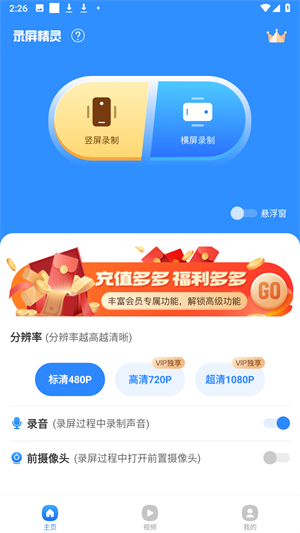
3、点击“视频”,可查看自己录制的视频;
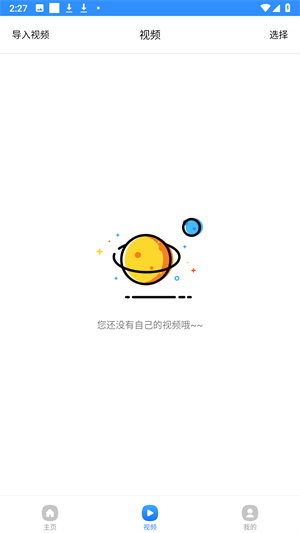
4、点击“我的”,信息、会员、分享等功能。
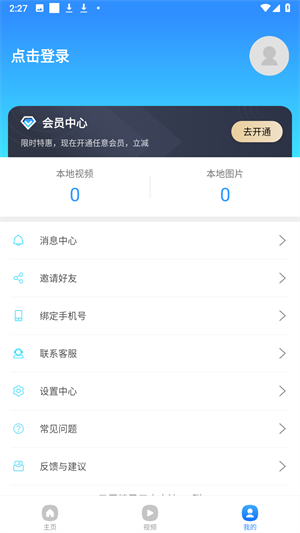
1、打开软件,点击竖屏录制,打开权限;
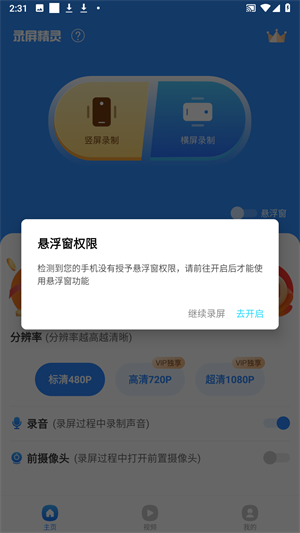
2、点击“继续录屏”即可开始录屏;
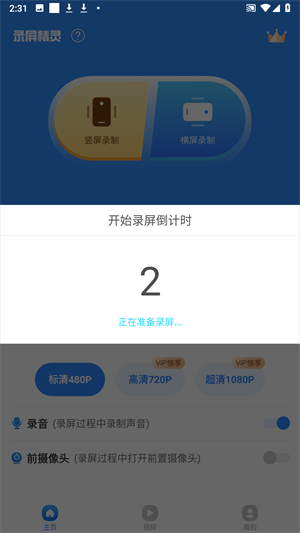
3、录制完成的时候可在视频页面查看。
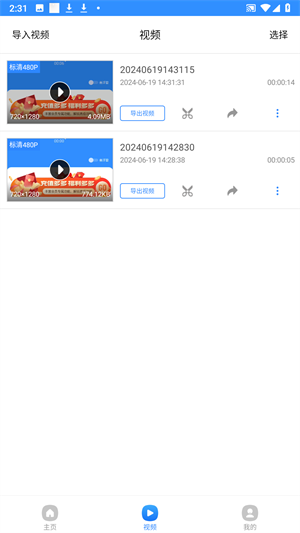
注意事项:
使用前可先查看新手指南,了解产品使用方法;
录屏功能只支持安卓5.0或以上系统使用;
使用前请务必授权必要的录屏操作权限;
录制结束后视频在主页-视频中进行查看。
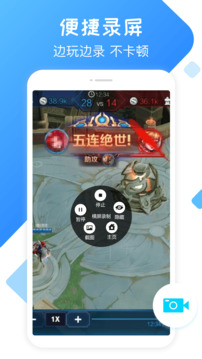
1、为什么我的手机不能录屏?
目前录屏精灵仅支持安卓版本5.0以上机型,如果提示不支持,说明您现在的手机无法使用,建议更换其他手机尝试。
2、录制的视频保存在哪里?
①您可以在录屏精灵的视频页面查看录制的视频(格式为mp4,分辨率为1280*720),视频页面也可以进行视频的编辑和分享。
②视频保存路径(不支持自定义修改):在手机【文件管理】中查找或搜索到文件夹ScreenRecord,在子文件夹record中后缀名为mp4的文件就是录制的视频文件,也可以在手机相册中查看和分享。
3、录屏支持声音内录吗?
因为录制时是通过手机麦克风来收音,屏幕操作及周边环境声音都会被采集,所以无法只录制手机内部的声音。
4、录屏为什么没有声音?
请先确认主页的麦克风按钮是否已开启,如果插耳机就会导致录制的视频没有游戏声音,拔掉耳机会将游戏声音及周边环境声音一同录制,
以建议在安静的环境开启录制。
5、视频怎么合并?
打开录屏精灵→进入【视频】→点击右上角【选择】→选择需要合并的视频→点击下方【合成】→取名→合并成功。
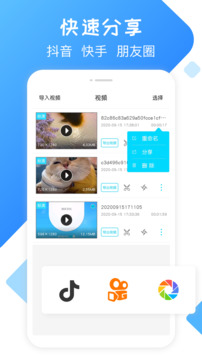
1、录制功能
能够流畅录制手机屏幕内容,保证录制视频的流畅度和清晰度。
2、清晰度选择
高清、超清等多种清晰度可随时选择进行录制,满足用户的需求。
3、编辑功能
对录制的视频进行剪辑、添加特效、字幕等操作都可以随时选择使用。
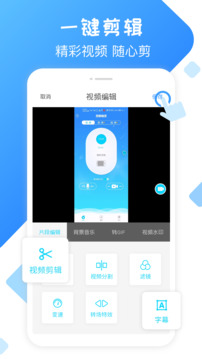
1、一键将录制好的视频分享到各大社交平台,省去了繁琐的转存和上传步骤。
2、特别适合录制手机游戏过程,可以记录游戏精彩时刻与朋友分享游戏技巧。
3、支持实时录制视频直播内容,方便用户进行视频直播活动,与粉丝互动。
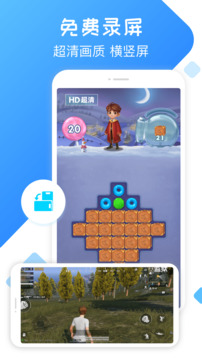
v2.5.6版本
修复已知bug;优化录屏体验

43.08MB

5.44MB
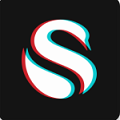
45.25MB

1.94MB